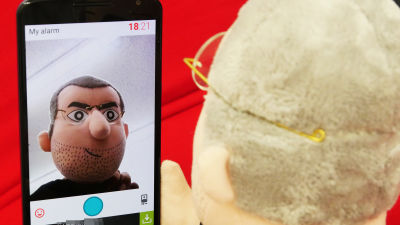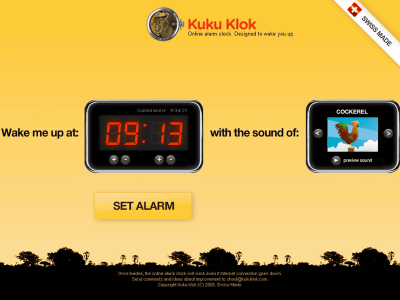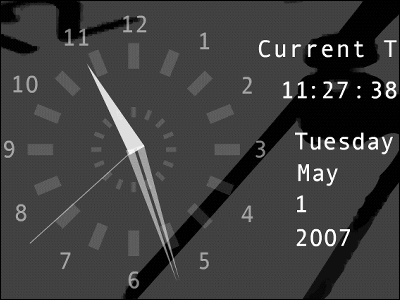Microsoftの顔認識技術で変顔を撮影するまで鳴り止まない目覚ましアプリ「Mimicker Alarm」を使ってみた
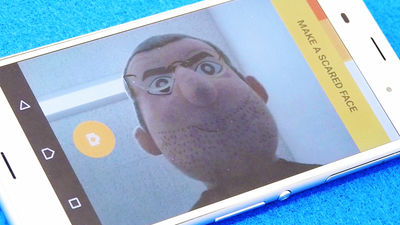
Microsoftが開発中の顔認証技術は、PCのロック解除を数秒で行える生体認証や、画像から年齢を推測する機械学習サイトなどに使われていますが、なんとこの顔認証技術を使って、変顔を撮影しないと鳴り止まない目覚ましアプリ「Mimicker Alarm」が登場しています。
Wake up with games through the Mimicker Alarm app, powered by Microsoft Project Oxford machine learning - The Fire Hose
http://blogs.microsoft.com/firehose/2016/01/21/wake-up-with-games-through-the-mimicker-alarm-app-powered-by-microsoft-project-oxford-machine-learning/
Mimicker AlarmはAndroid用に配信されています。まずはGoogle Playからインストール。
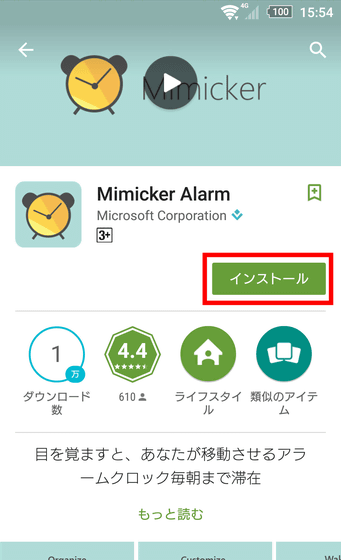
「同意する」をタップ。
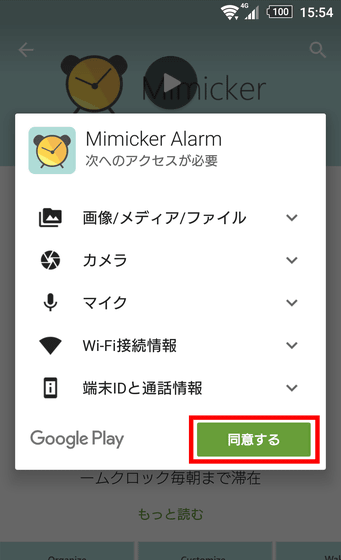
「開く」をタップしてアプリを起動します。
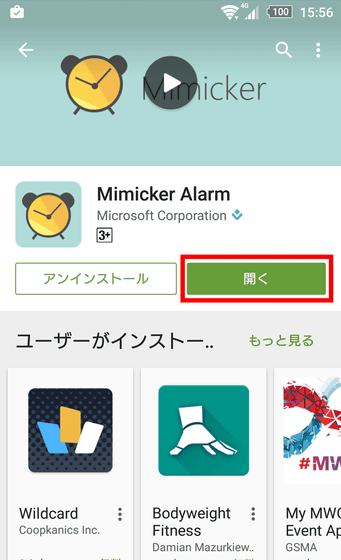
チュートリアルが表示されるので、左へスワイプして読み進めます。
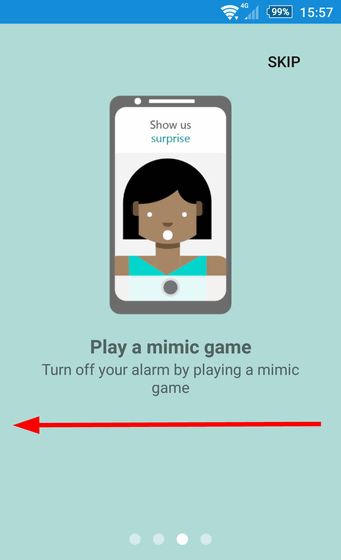
チュートリアルを読み終えたら、「NEXT」をタップ。

「GOT IT!」をタップ。
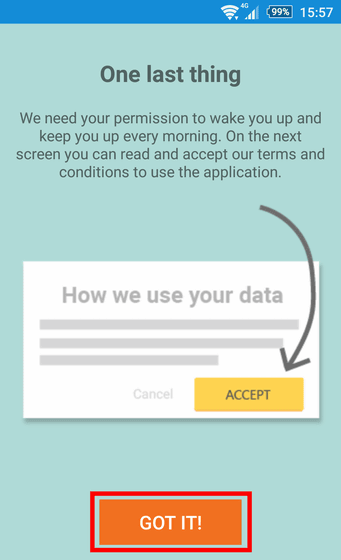
データ利用に関して同意する必要があるため、「ACCEPT」をタップします。
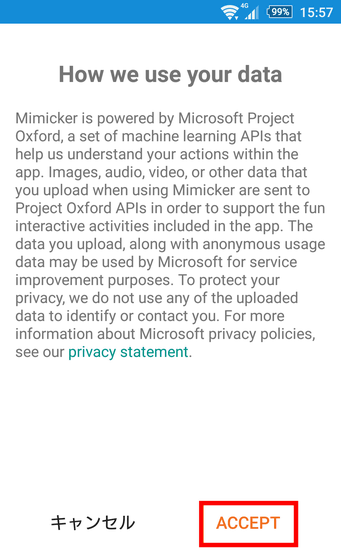
これがMimicker Alarmのホーム画面。アラームを新規作成するには右側の「+」ボタンをタップします。
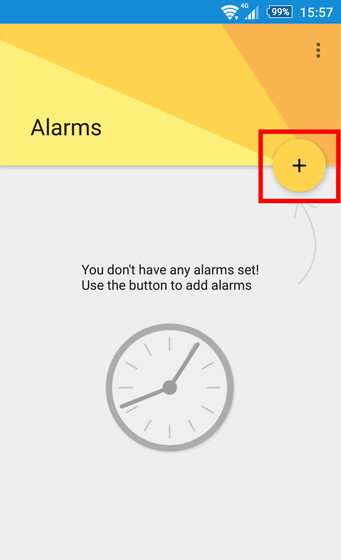
アラームの時刻を変更するには、時計部分をタップ。
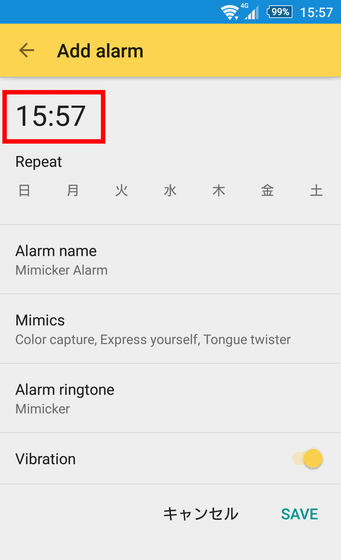
アナログ時計をタップして「時」を設定。
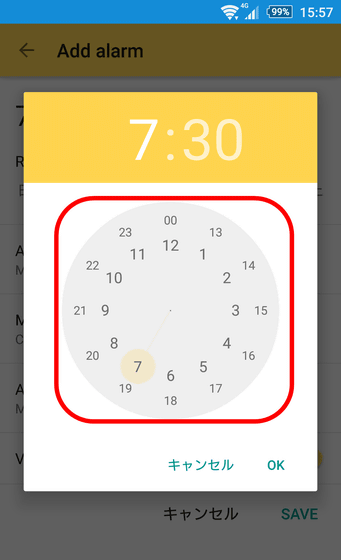
次に「分」を設定。文字盤の数字は5分刻みですが、スワイプすることで1分刻みで変更可能です。
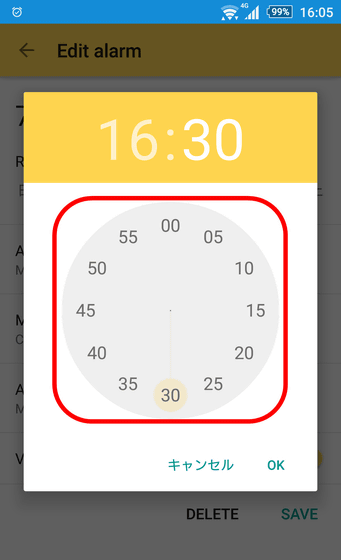
続いて曜日ごとの繰り返し設定とアラーム名の設定を行います。
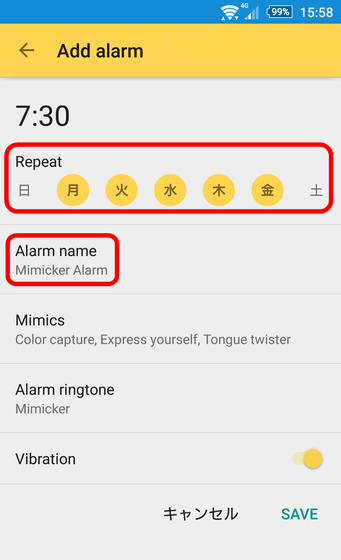
アラームの解除方法を設定するため、「Mimics(物まね)」をタップ。
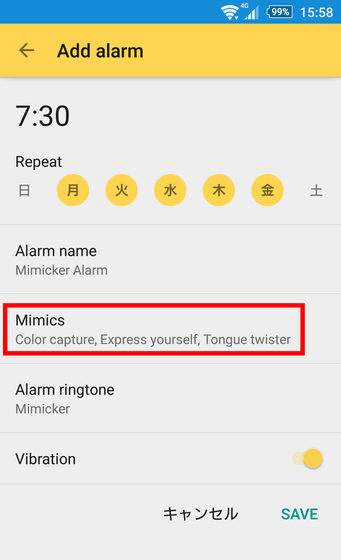
解除方法は、お題の色を身の回りから探して写真撮影する「Color capture」、お題に沿った変顔を自撮りする「Express yourself」、英語の早口言葉を録音する「Tongue twister」の3種類があります。デフォルトでは3種類全てが選択されていて、アラームが鳴った際に3種類のうち1つがランダムで選ばれます。
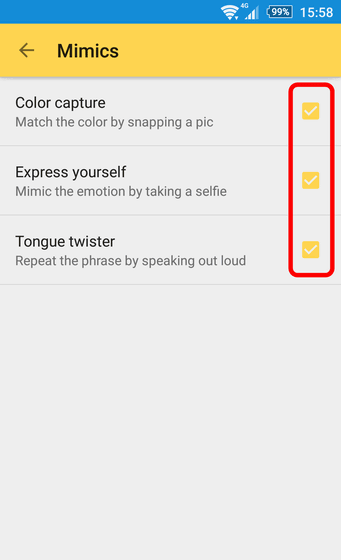
アラーム音を変更するには「Alarm ringtone」をタップ。
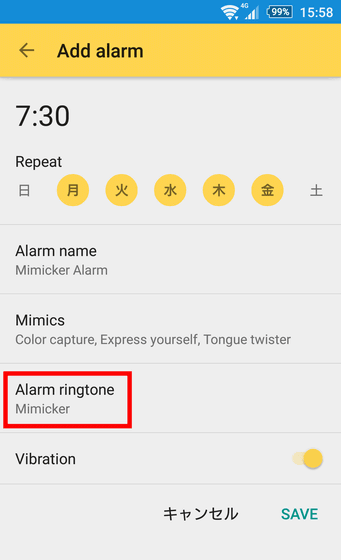
スマートフォン内蔵のアラーム音の他に、外部メモリやLISMOなどから取得した曲をアラーム音として設定することが可能です。今回は、本体内蔵のアラーム音を使用することにしました。
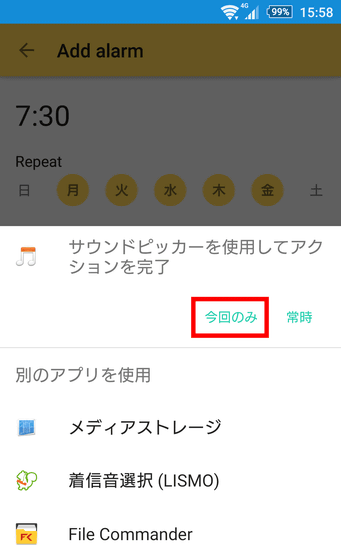
スマートフォン本体内蔵のアラーム音の中から好きなものを選択できます。
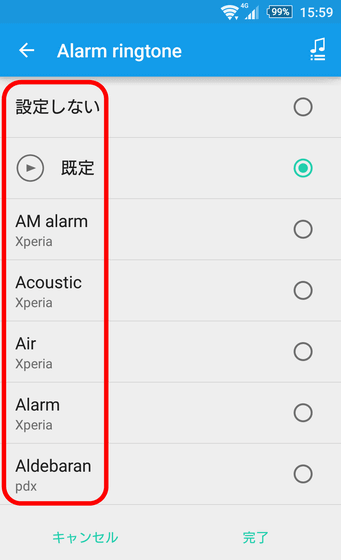
最後にバイブレーションのオン・オフを設定して「SAVE」をタップすれば、アラームの登録が完了です。
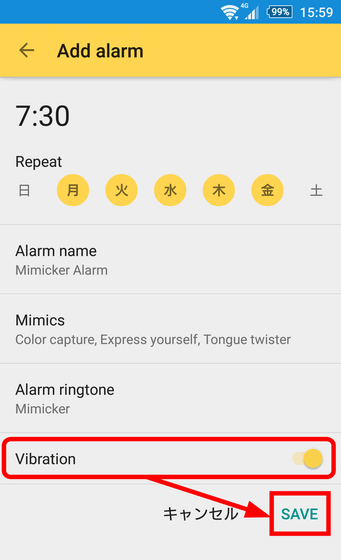
アラームをセットすると、「あと何時間後にアラームが鳴るのか」が表示されます。
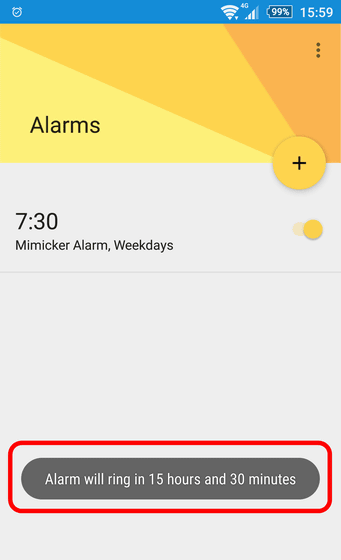
実際に「Mimicker Alarm」でアラーム音が鳴り響き、お題に沿った変顔を自撮りするまでアラームが止まらない様子は、以下のムービーで確認可能です。
目覚まし時計アプリ「Mimicker Alarm」は変顔を自撮りしないと鳴り止まない - YouTube
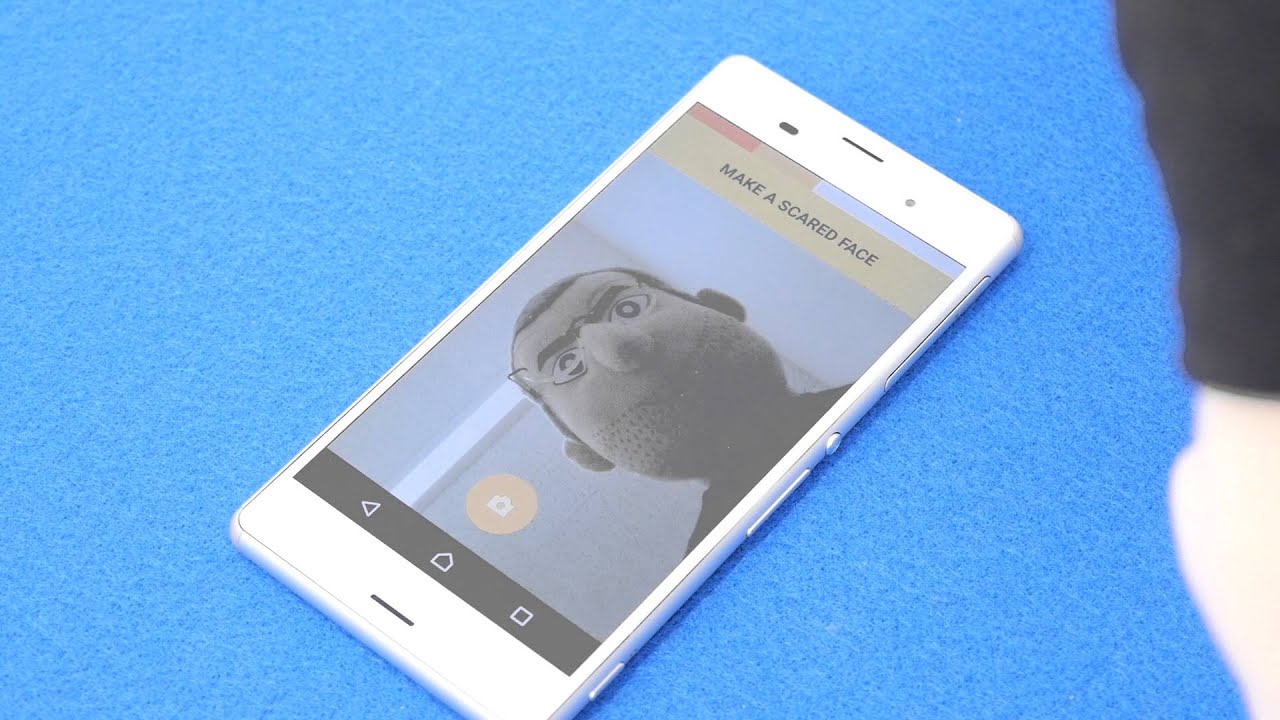
設定時刻になると、アラーム音が鳴り響くので、右側へスワイプしてアラームを解除。なお、左側へスワイプするとスヌーズ機能が使えます。
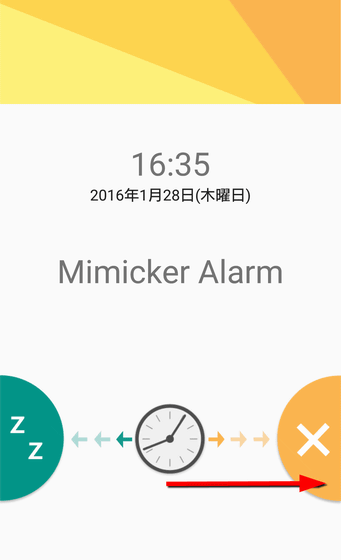
「ビックリ顔の自撮りを撮影」というお題が表示されました。同時にフロントカメラが起動するので、自分の顔を写して撮影ボタンをタップ。
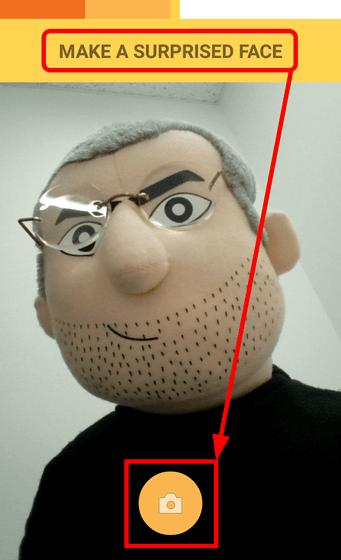
変顔の自撮りに成功したら、「You did it!」と表示されます。寝ぼけ眼でお題通りの変顔を達成するのはかなり難度が高めです。
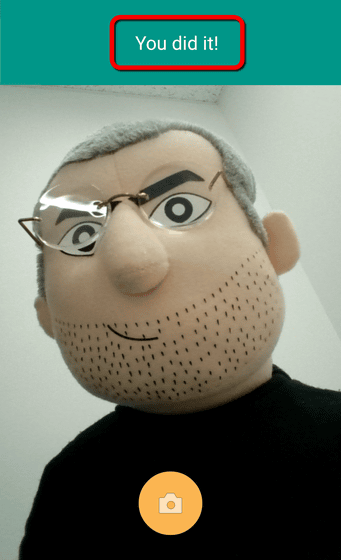
色を探すお題では、「青いものを探して撮影」と表示されたので……

部屋の中で青いものを探し、撮影ボタンをタップ。

こちらも「You did it!」と表示されたら成功、アラームが止まります。部屋の中でお題に沿った色を探すために布団から起き出さないといけないので、必然的に体を動かして目が覚める、というわけです。

「早口言葉」のお題は以下のような感じ。録音ボタンをタップして、マイクに向かって早口言葉を話します。
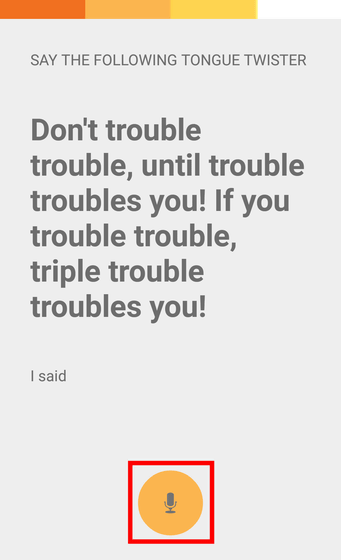
うまく発音しないと認識してもらえません。寝起きに複雑な早口言葉をしっかりと発音するのはなかなか難しいものでした。
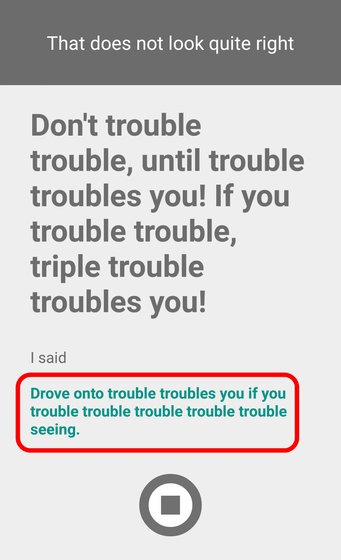
しかし、あくまでも「早口言葉」なので、録音した内容が少し文章から外れていても、アラームが解除できました。また、アラームの解除に成功したら、成功画面をSNSやメールで共有することもできます。
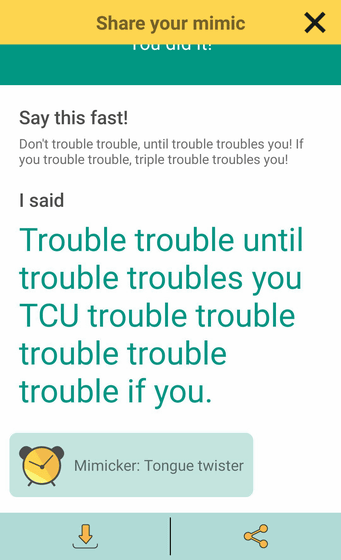
各種設定を変更するには、ホーム画面右上のメニューボタンをタップ。
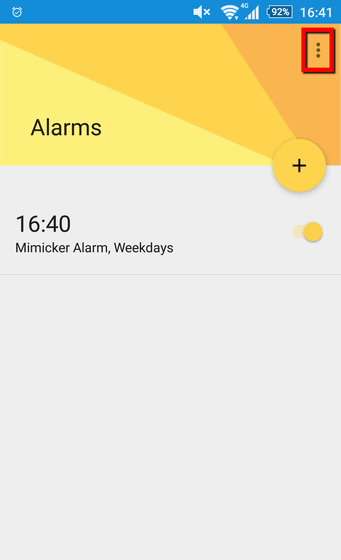
「Settings」をタップ。
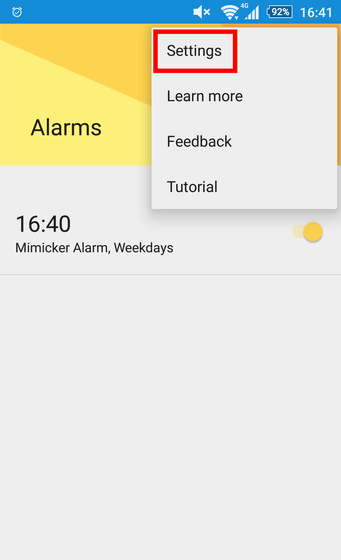
通知設定、音量設定、スヌーズの鳴動時間などを変更可能となっていました。
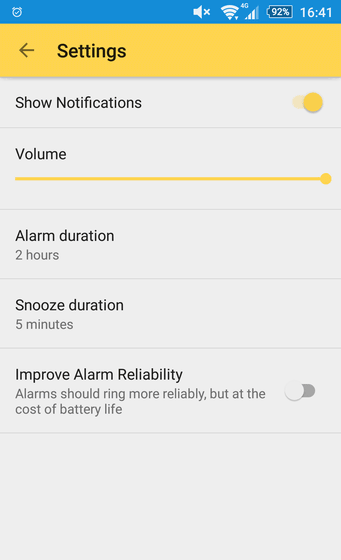
・関連記事
自撮りしないとアラームが鳴りやまない目覚ましアプリ「Snap Me Up」 - GIGAZINE
計算問題を解くまで目覚ましアラームが鳴り止まない悪夢のような「スマートアラーム 無料版」を使ってみた - GIGAZINE
起床への執念を感じる目覚ましAndroidアプリ「MorningBomb」 - GIGAZINE
毎朝起こしてくれる妹をなでなでして止めるアプリ「なでなで目覚まし。かのん」のiOS版が復活 - GIGAZINE
スヤスヤ眠れてすっきり目覚められる毎日を求めて、睡眠アプリをいろいろ使い倒してみました - GIGAZINE
・関連コンテンツ
in 動画, ネットサービス, レビュー, Posted by darkhorse_log
You can read the machine translated English article I tried using the alarm application "Mim….